谷歌浏览器如何设置自动释放闲置标签页?如今很多人都喜欢使用谷歌浏览器,这款浏览器功能齐全,操作简易,内置强大的广告拦截功能,并且还能自定义设置,在使用这款浏览器的时候我们可以一次性打开多个标签页,在使用的时候可以设置自动释放标签页,保持浏览器快速运行。接下来小编就给大家带来高手教你快速释放谷歌浏览器闲置标签,有需要的朋友不妨来看看了解一下。
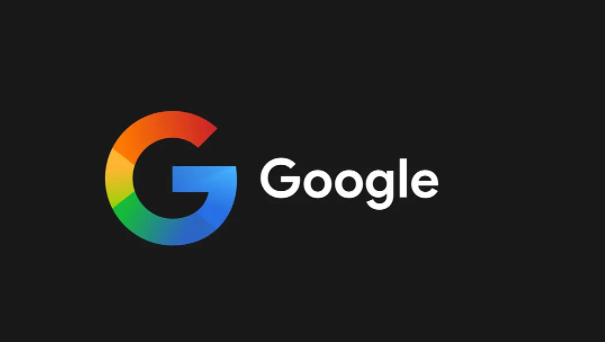
高手教你快速释放谷歌浏览器闲置标签
1、第一步,我们在电脑中先点击打开谷歌浏览器,然后在浏览器页面中再点击打开三个竖点图标(如图所示)。
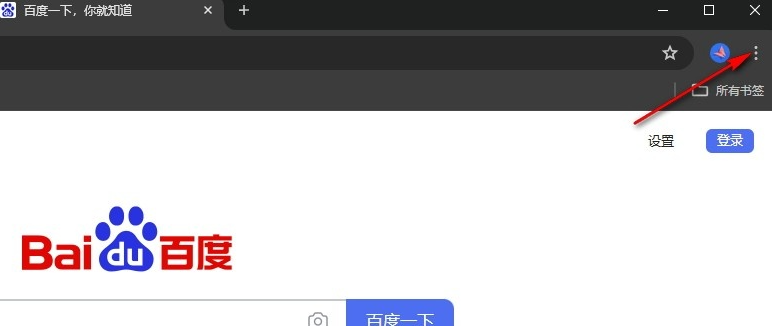
2、第二步,在三个竖点的下拉列表中,我们找到“设置”选项,点击打开该选项进入浏览器的设置页面(如图所示)。
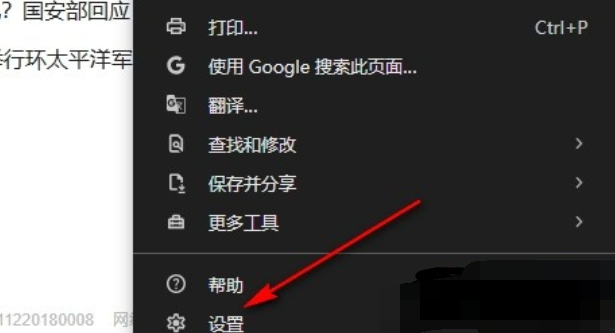
3、第三步,进入浏览器设置页面之后,我们再在该页面中找到“性能”设置选项,点击打开该选项(如图所示)。
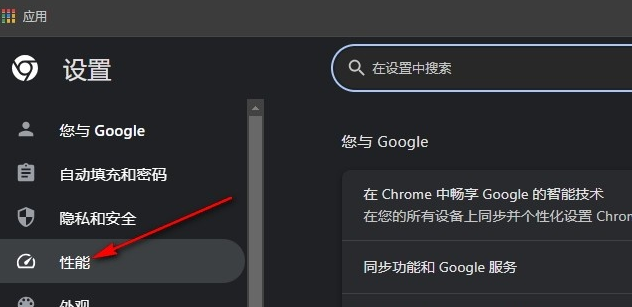
4、第四步,打开性能设置选项之后,我们再在性能设置页面中找到“省内存模式”选项,查看该模式的作用(如图所示)。
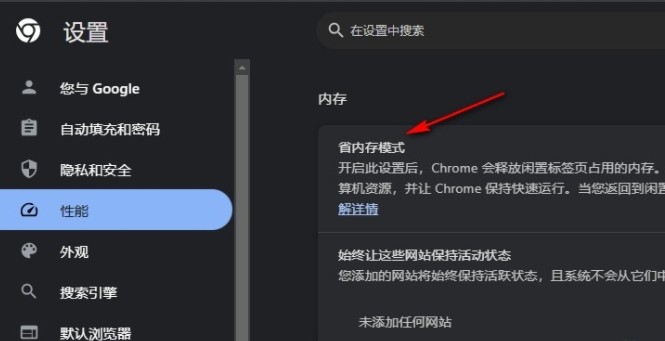
5、第五步,最后我们在性能设置页面中将“省内存模式”选项右侧的开关按钮直接点击打开即可(如图所示)。
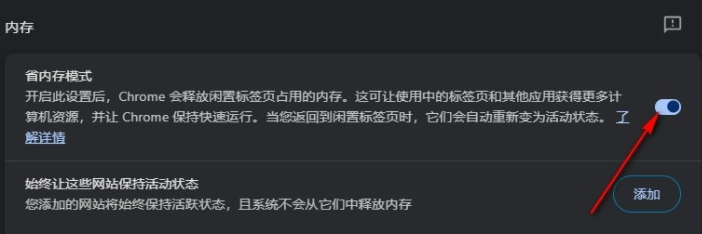
以上就是【谷歌浏览器如何设置自动释放闲置标签页?高手教你快速释放谷歌浏览器闲置标签】的所有内容啦,希望能够给大家带来帮助。



